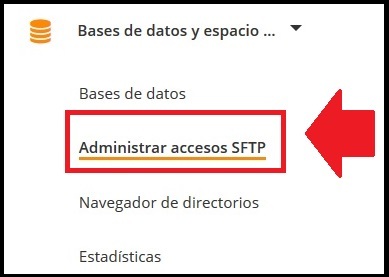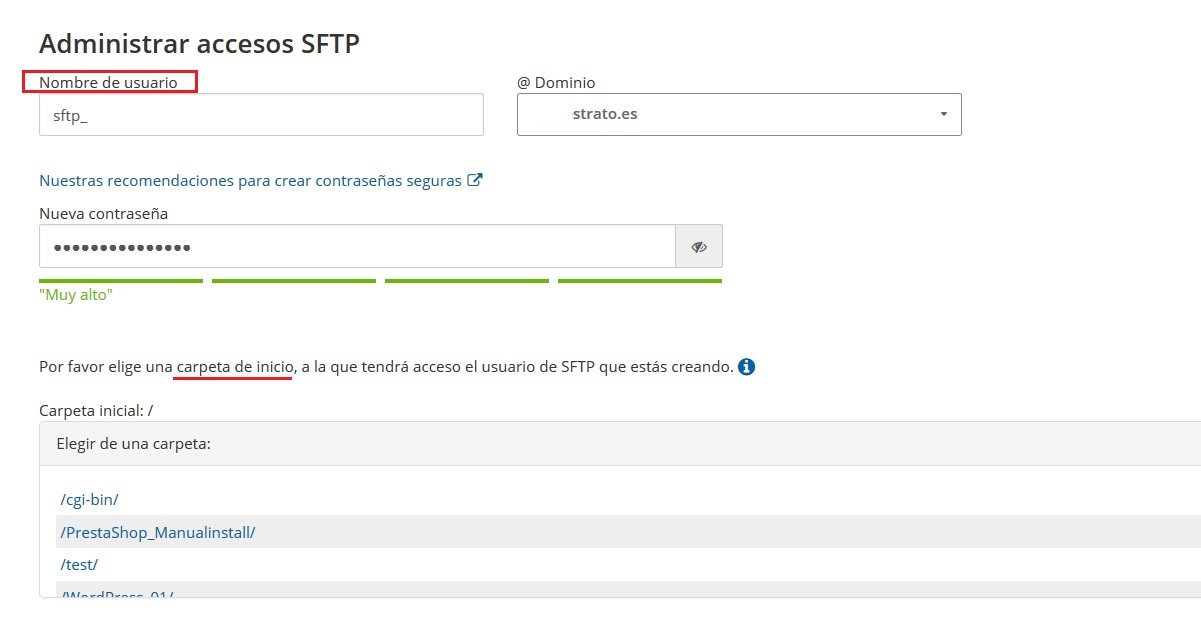Así de fácil podrás crear distintos accesos SFTP con tu paquete de alojamiento
A partir del paquete STRATO Hosting Básico podrás crear desde nuestro Acceso Clientes diferentes accesos SFTP para tu espacio web.
De este modo podrás permitir el acceso SFTP a personas o grupos concretos sin que puedan acceder, por ejemplo, a otras áreas como facturación o creación de e-mails.
Regístrate en Acceso Clientes (Login) con tu contraseña y selecciona en el menú de la derecha la opción Tu paquete :
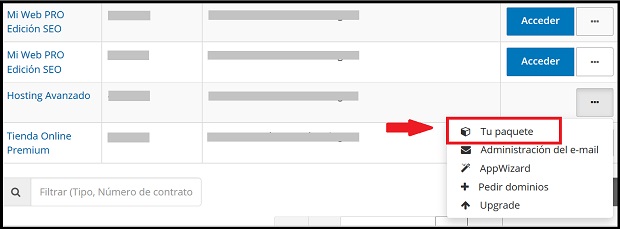
A continuación, accede desde el menú de la izquierda a Bases de Datos y Espacio Web y selecciona Administrar accesos SFTP:
Aquí encontrarás la opción para crear un nuevo acceso SFTP o para editar los ya existentes:
Al lado del nombre de usuario que hayas creado verás el correspondiente directorio inicial de cada usuario. Es decir, los usuarios que se registren con este nombre de usuario para SFTP, sólo podrán trabajar dentro de esa carpeta y de las subcarpetas. No tendrán acceso a carpeta que se encuentre en niveles superiores.
Si haces clic en editar (derecha), te aparecerá una página para editar los accesos ya creados.
Si deseas borrar un acceso, marca la casilla correspondiente al usuario que deseas eliminar. Haciendo clic en Borrar, se eliminarán todos los accesos marcados de la página.
Advertencia:
El acceso "principal" no se puede borrar. Este se encuentra en la parte superior de la visión general y está marcado en negrita.
El acceso "principal" no se puede borrar. Este se encuentra en la parte superior de la visión general y está marcado en negrita.
Crear nuevo acceso SFTP
Serán necesarios los siguientes datos:
Serán necesarios los siguientes datos:
- Seleccionar nombre de usuario
El nombre de usuario para los accesos FTP se compone de varios elementos.- Nombre
Para evitar malentendidos y confusiones con las direcciones de e-mail, se recomienda el prefijo "sftp_" para los accesos SFTP. Esto sirve para facilitar la comprensión, pero también se puede modificar o borrar. Se puede elegir el nombre de usuario que se desee. Están permitidos los siguientes caracteres: "a-z", "A-Z", "0-9" y "_".
El nombre debe contener al menos un caracter y un máximo de 30. - Dominio
El dominio también forma parte del nombre de usuario y se puede elegir libremente de cualquiera de los dominios (incluidos los subdominios) existentes en el paquete. Los dominios están clasificados por orden alfabético.
- Nombre
Pero si el nombre ya existe como nombre de un buzón de correo electrónico, se te preguntará si deseas que los datos establecidos para el buzón (nombre de usuario y contraseña) sean válidos también para el acceso SFTP. Si estás de acuerdo, se tomará automaticamente para el usuario la misma contraseña establecida la primera vez (por ejemplo, para el e-mail) como contraseña para el acceso SFTP.
 Si introduces un nombre de usuario que ya es un alias de e-mail aparecerá un mensaje. No se puede utilizar este nombre de usuario para el acceso SFTP.
Si introduces un nombre de usuario que ya es un alias de e-mail aparecerá un mensaje. No se puede utilizar este nombre de usuario para el acceso SFTP. - Establecer contraseña
Deberás introducir una contraseña para el acceso. Están permitidos los siguientes caracteres: "a-z", "A-Z", "0-9" y "_". (mín. 6 caracteres, máx. 12 caracteres). - Repetición de la contraseña
La repetición de la contraseña debe ser idéntica y con el mismo número de caracteres que la que se ha introducido en el campo anterior. Ten cuidado con los caracteres escritos en mayúsculas o minúsculas. - Establecer directorio principal
Para asignar a cada usuario un determinado directorio (e impedir la navegación en directorios de nivel superior) deberás realizar aquí los ajustes. Haz clic en el link de texto. A continuación selecciona la carpeta correspondiente.
También se puede seleccionar el directorio raíz "/" como directorio principal. Una vez que hayas seleccionado la carpeta deseada, haga clic en "seleccionar" para añadir esta carpeta como directorio del acceso SFTP. Las carpetas que aun no existan deberán ser creadas, por ejemplo a través de SFTP.
Si haces clic en Guardar se creará y activará el acceso SFTP.
A continuación podrás visualizar una imagen general de los ajustes que has introducido.
Modificar un acceso SFTP existente
Selecciona el acceso SFTP que desees y haga clic en editar. El proceso de modificación es igual que el de creación. Los ajustes ya existentes se cargarán en la propia pantalla SFTP.
Advertencia:
No se puede modificar ni el nombre de usuario, ni el nombre de dominio. Si deseas hacerlo, deberás crear un nuevo acceso SFTP.
No se puede modificar ni el nombre de usuario, ni el nombre de dominio. Si deseas hacerlo, deberás crear un nuevo acceso SFTP.
Advertencia:
Desde ahora podrás emplear la dirección "ssh.strato.com" como Hostname para cada acceso SFTP. De este modo, las conexiones SFTP a tu espacio web en STRATO también serán posibles. Como por ejemplo sí el dominio está redireccionado por un A-Record.
Desde ahora podrás emplear la dirección "ssh.strato.com" como Hostname para cada acceso SFTP. De este modo, las conexiones SFTP a tu espacio web en STRATO también serán posibles. Como por ejemplo sí el dominio está redireccionado por un A-Record.
 ¿Cómo puedo publicar mi página utilizando FileZilla?
¿Cómo puedo publicar mi página utilizando FileZilla?